Facebookでたくさんの友達と親交を深めよう!

こんにちは&こんばんは
たか(taka)です。
Facebookで友達って
どうやって作ればいいの?っていうユーザーさんへ
いざFacebookへ参加したのはいいが…
友達ゼロ状態では何も始まらない(・_・;)
Facebookでは日頃から付き合いのある友人、仕事の同僚、
同級生等と交流が出来ます。
日常トークはもちろんビジネスに利用することも出来て非常に
便利な媒体と言えるでしょう。
Facebookではどういった流れで友達が出来るのか?
・こちらから友達申請をする。
・相手から友達リクエストがかかる。
この2つです。
友達になった相手の友達…つまり友達の友達とも
繋がることも可能。
Facebookの機能も、使えば使うほど、その便利さを実感できる。
それでは実際に友達作りを始めよう。
友人・知人を検索する方法
Facebook上部に検索枠がある。そこに漢字でフルネームで入力
またはローマ字、カナで検索していくのが基本的な使い方。
友達リクエストを申請をする方法
1.相手のページへ行って画面右側に"友達になる"というボタンがあるので
クリックする。
2.そうするとボタンが"友達リクエスト送信済み"に切り替わる。
あとは相手の反応を待つだけ。
3.相手が友達リクエストを承認するとFacebook画面上部にある地球アイコン
に通知が届くのでそれをクリックして内容を確認する。
更に友達を増やす場合
ホーム画面左にある友達を検索をクリック。
関係が近そうな人が表示されるので友達になりたい人がいないか
探してみる。この時"共通の友達○○人"と表示されるので
それをクリックする。
そうすると共通の友達のユーザーを確認することができる。
この数字が多ければ多いほど有効です。
よく確認してから友達リクエスト申請を(^_^;)
相手から友達リクエストが届いた場合の承認方法
では逆に相手からリクエストがきた場合は?
1.Facebook画面上部にある友達アイコンに赤い数字のマーク
が表示される。(数字は件数)
2.友達マークをクリックすると友達リクエストの一覧が表示されるので
よく確認してから承認ボタンまたは保留ボタンをクリック。
※怪しいそうな人物からリクエストがきた場合
相手のページへ行ってリクエストを削除をするか保留ボタン
をクリックする。
Facebookの上部にあるアイコンの説明
左から友達リクエスト(友達アイコン)、メッセージ(メールアイコン)、
お知らせ(地球アイコン)です。
メッセージ、チャットのやり方
メッセージ機能について
ホーム画面左側にあるメッセージをクリック。
そうすると送受信画面が開く。
初めて相手にメールを送る場合は右上にある
+新しいメッセージボタンをクリック。
メールを読んだり返信する場合
他のユーザーからメールが届くと
画面上部のメッセージアイコンに赤いマークの通知が
表示される。
1.アイコンをクリックすると送信者の一覧が表示される。
メッセージを読みたい相手をクリックする。
2.メッセージ画面に切り替わる。
いままで送受信されたメッセージが時系列で表示される。
下部のメッセージ入力欄に文章を入力して返信ボタンをクリックすれば
返事を送れる。
ファイル、画像も添付することも出来る。
ファイルサイズ上限25MB
チャット機能について
ホーム画面右下にあるチャットバーをクリックすると
小さなウィンドウが表示され
そこに現在チャットが可能な友達がリストアップされる。
オンライン状態のユーザーは右に緑のマークが付く。
携帯電話マークが付いている場合はその相手の携帯に通知が届く。
メッセージやチャットもとても便利な機能!
Facebookに慣れてきたら積極的に利用することを奨める。
ご訪問ありがとうございます。
お問合せ等は下のメールフォームからお願いします。
相互リンクも募集しております。
⇒ メールはこちら
Facebook、Twitterやってます!
仲良くなって下さい(^ω^)


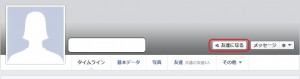
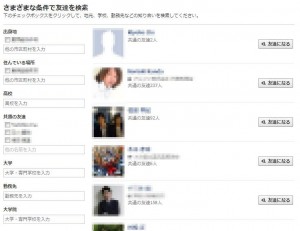
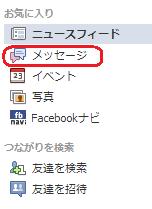
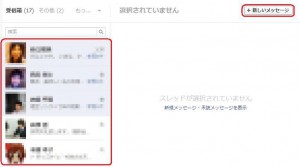
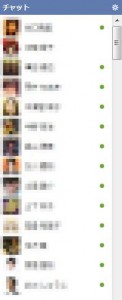


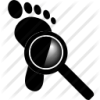










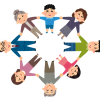

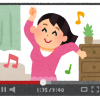












ディスカッション
ピンバック & トラックバック一覧
モンクレール アウトレット…
Facebookでたくさんの友達と親交を深めよう! | ネットビジネスで自由な生活を手に入れるブログ…